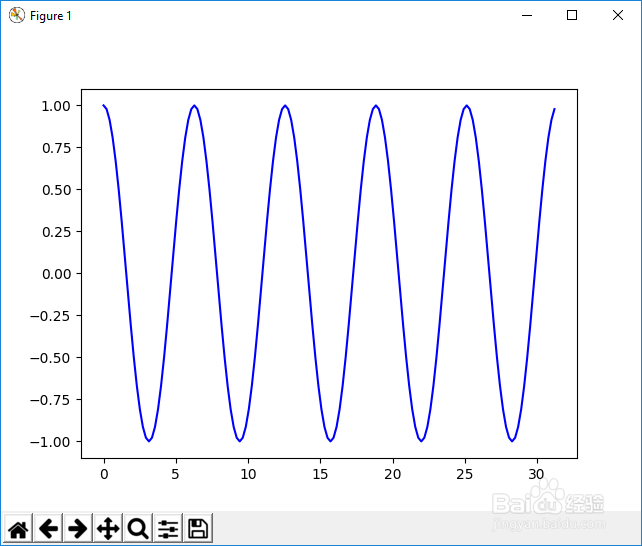图解在 Python 环境中安装程序包
1、选择“查看”>“其他窗口”>“Python 环境”菜单命令,如下图所示:“Python 环境”窗口作为解决方案资源管理器的同级打开,并向用户显示各种可用的环境。列表中包含使用 Visual Studio 安装程序安装的环境以及单独安装的环境。粗体显示的环境是用于新项目的默认环境。
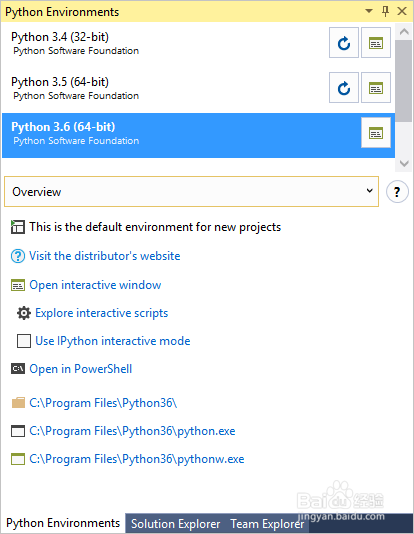
2、通过环境的“概述”选项卡,可以快速访问该环境的交互窗口以及安装文件夹和解释器。例如,选择“打开交互窗口”,会在 Visual Studio 中显示该特定环境的交互窗口。
3、选择“程序包”选项卡,会显示环境中当前安装的程序包列表,如下图所示:
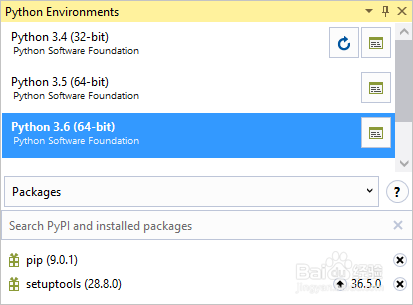
4、安装matplotlib,方法如下:在搜索字段中输入其名称,然后选择pip install,如下图所示:

5、如果系统提示同意提升,请同意。
6、安装程序包后,它会显示在“Python 环境”窗口中。单击程序包右侧的X可卸载它,如下图所示:
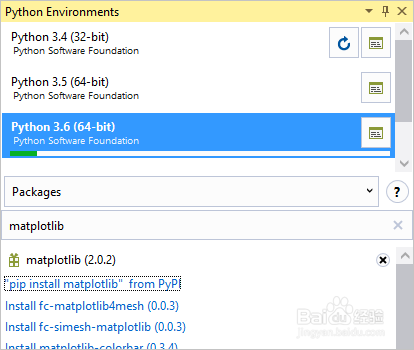
7、环境下方的小进度条指示 Visual Studio 正在为新安装的程序包生成 IntelliSense 数据库。“IntelliSense”选项卡也显示了更多详细信息。请注意,完成该数据库之前,编辑器中的自动完成和语法检查等 IntelliSense 功能针对该程序包处于非活动状态。请注意,Visual Studio 2017 版本 15.6 及更高版本采用不同且更快的方法来使用 IntelliSense,并在“IntelliSense”选项卡上显示一条大意如此的消息。
8、通过选择“文件”>“新建”>“项目”创建新项目,然后选择“Python 应用程序”模板。在随即出现的代码文件中,粘贴以下代码,以创建像之前的教程步骤一样的余弦波,只不过这次以图形方式绘制,如下图所示:from math import radiansimport numpy as np # installed with matplotlibimport matplotlib.pyplot as pltdef main(): x = np.arange(0, radians(1800), radians(12)) plt.plot(x, np.cos(x), 'b') plt.show()main()
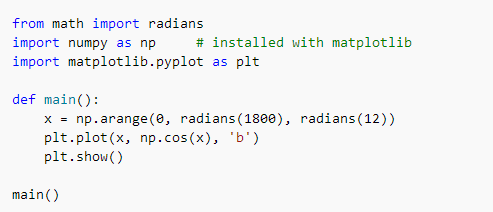
9、按 (F5)(有调试器)或 (Ctrl+F5)(没有调试器)运行程序以查看输出,如下图所示: